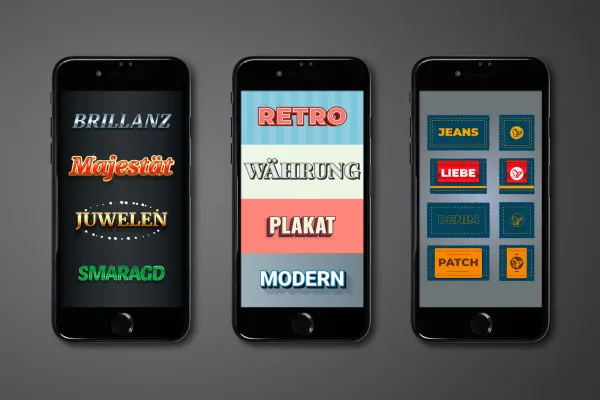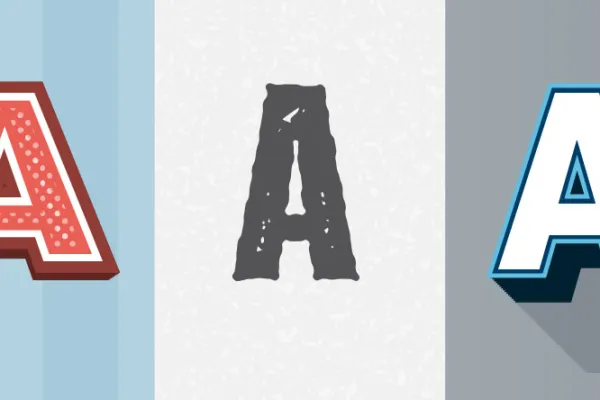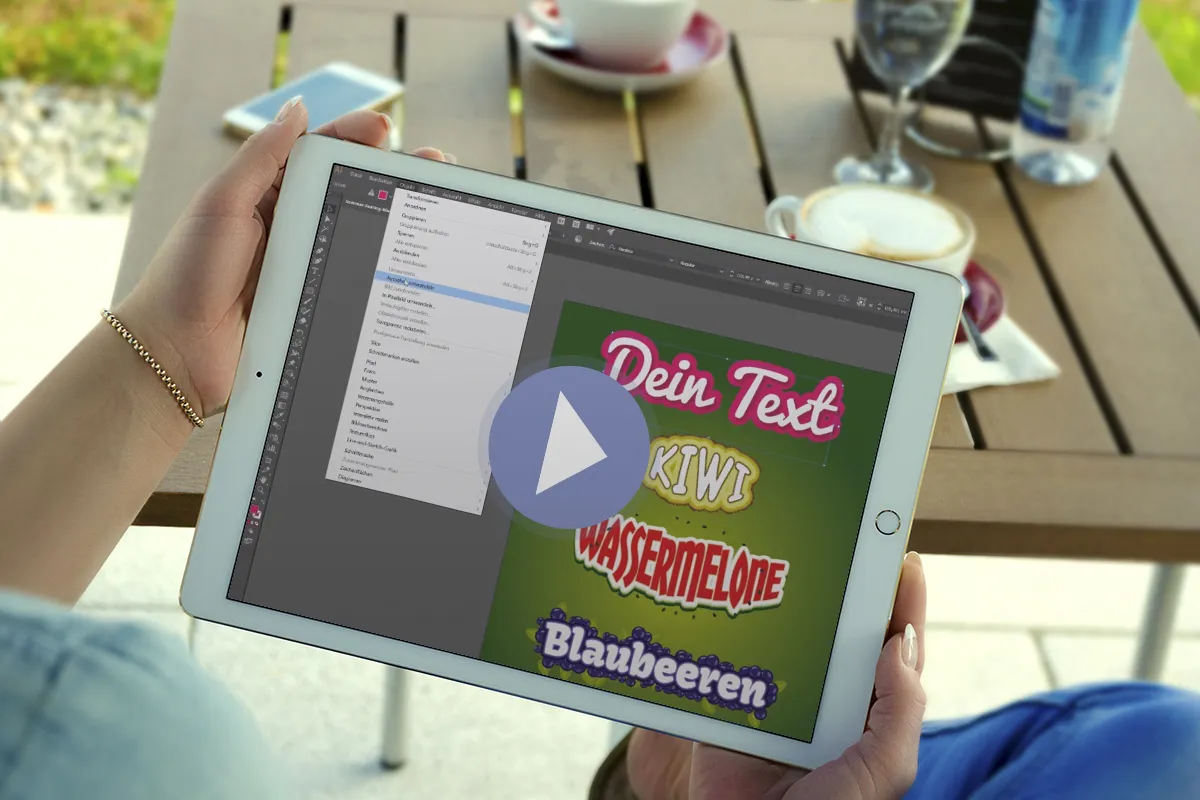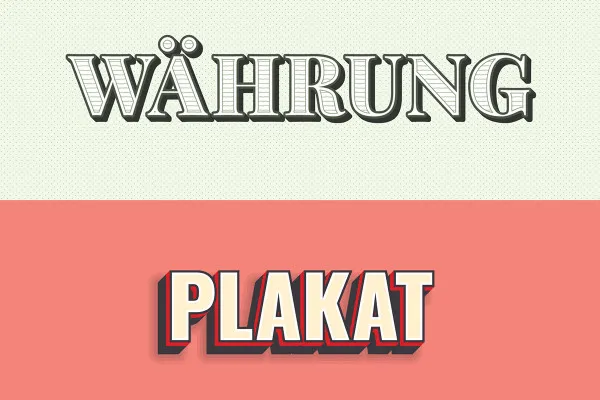テキスト & グラフィック用
スタイル

イラストレーター:イラストテキストとベクターグラフィックスのためのダウンロード用グラフィックススタイル
クリックひとつで、新しいルックが完成!テキストやベクターグラフィックをジーンズのパッチやスタンプに変身させてください。夏らしいスイカ、威厳あるグラマーデザイン、またはクラシックでヴィンテージなスタイルで表現できます。どうやって実現するか?イラストレーターのための31種類のグラフィックスタイルをダウンロードして、ひとつのクリックであなたのロゴやデザイン要素などに適用してください。これでウェブデザインや印刷用レイアウト用のイラストデザインを簡単に作成できます。
- Illustrator用の31種類のグラフィックスタイルをダウンロード可能。
- 1クリックでテキストやベクターグラフィックに素敵なデザインを入れます。
- Webや印刷物用の魅力的な目を引くバナーやロゴ、シールを作成してください。
- スケーラブル:グラフィックスタイルは、品質の低下なしにサイズ変更を行います。
- これがあなたのルックスです:デニム、グラマー、レトロ、ヴィンテージ、夏の気分、スタンプ
- テキストやグラフィックをジーンズ生地にパッチとして配置したり、スタンプとして使用したりします。
- 例えば、夏らしいキウイスタイルやクラシックなカフェ風に、あなたのオブジェクトに装飾を施してください。
応用は非常に簡単で、結果は単純に素晴らしいです - すぐにダウンロードを開始して、夢見るような美しいグラフィックスタイルでIllustratorライブラリを充実させてください。